【合わせて知りたい】
父の日メッセージカード画像の作り方
Apowersoft画像背景消しゴム
Apowersoft画像背景消しゴムは父の日メッセージカード画像が作れる写真背景編集・加工アプリです。特に父の日専用の画像テンプレートが用意されているので、お父さんの写真をアップロードするだけで、素敵な父の日グリーティングカード写真が便利にできます。
- 「人物切り抜き」をタップして、お父さんまたはメッセージカードに使う写真をインポートします。
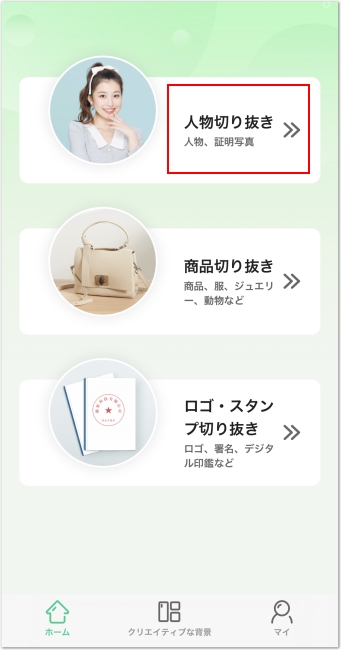
- 写真の背景が自動的に透明になります。「背景」をタップして、背景を編集します。
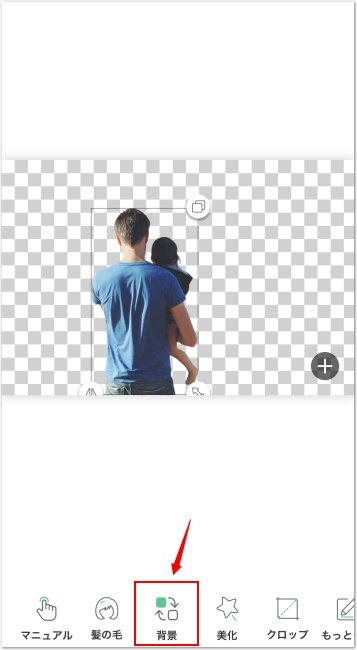
- 「父の日」タブをタップして、好きなテンプレートを選んで、メッセージカード写真の背景に設定します。問題がなければ✔マークをタップして編集を保存します。
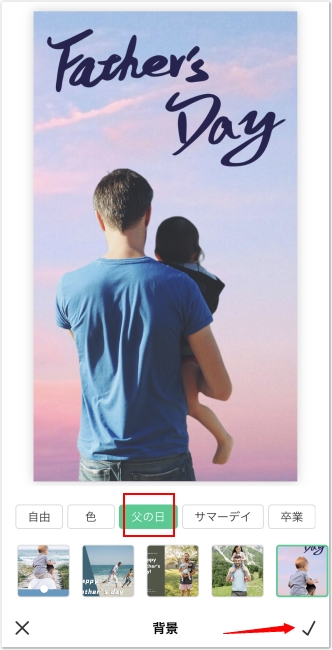
- 最後に右上の「ロゴなしで保存」をタップして、手作りの母の日メッセージカード写真をカメラロールに保存します。
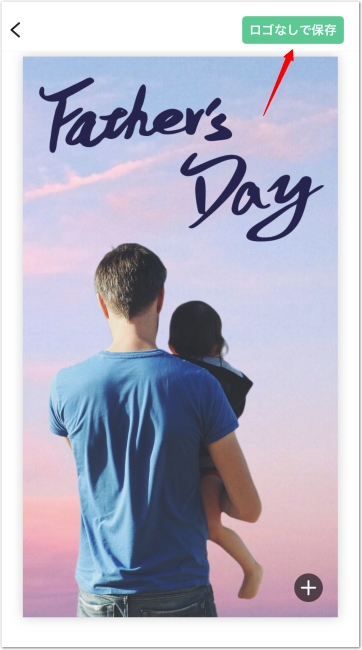
Bazzart
Bazzartは父の日グリーティングカードを手軽に作成できる無料の写真加工・編集アプリです。このアプリは写真から魔法のように背景を削除して、素敵な背景テンプレートやステッカーなどで魅力あふれる父の日メッセージカードまたは家族むけのグリーティングカード写真を簡単に自作できます。
- アプリを開いて、指で下にスクロールして「家族」テーマのところで「すべてを見る」をタップします。
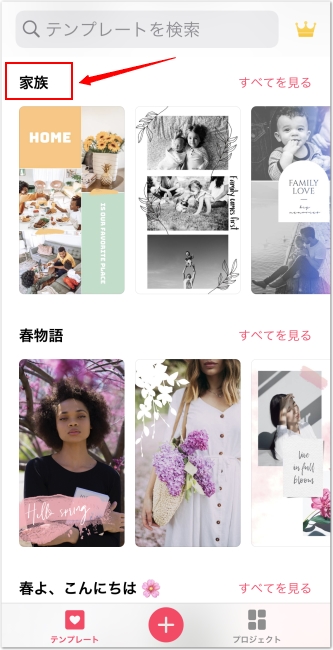
- 好きなテンプレートを選択します。
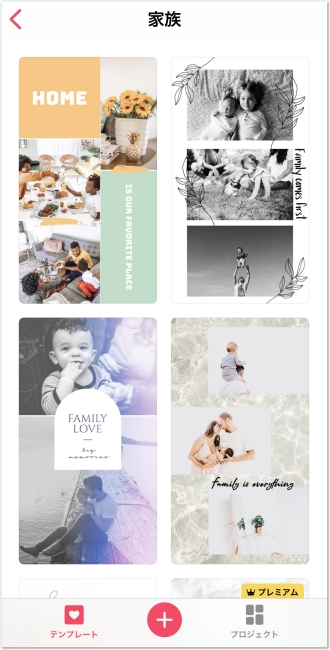
- 写真アイコンをタップして、父の日グリーティングカードに使う写真を読み込みます。
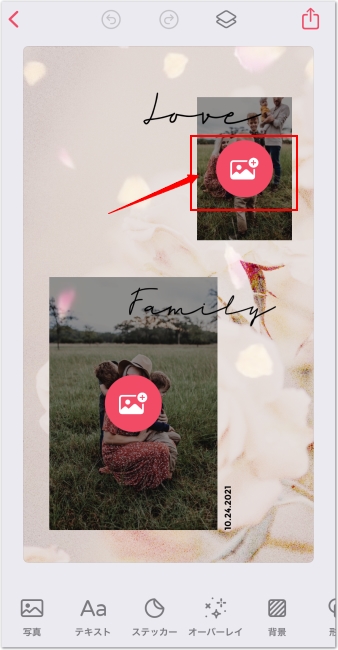
- 文字のところをタップして、お父さんへのメッセージを入力します。
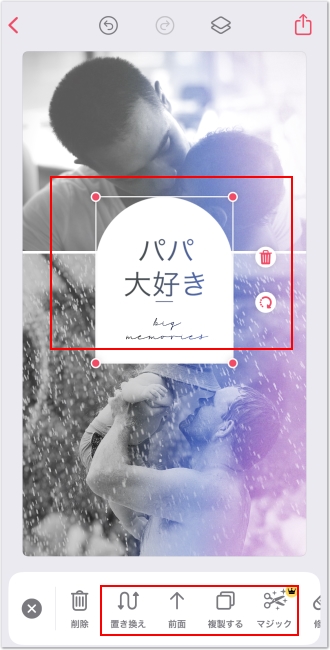
- 編集が終わったら右上のシェアマークをタップして、父の日メッセージカード写真をスマホのアルバムに保存します。
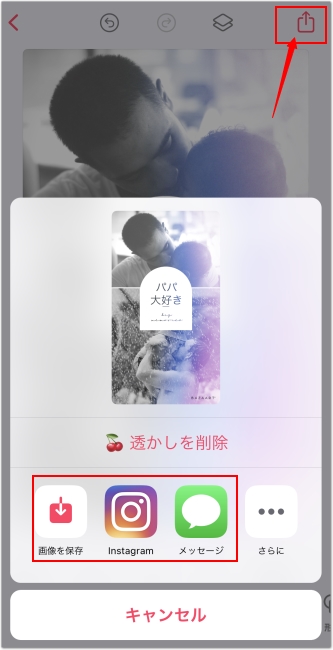
Canva
Canvaはオンラインの写真と動画を編集するサイトで、クリエイティブな父の日グリーティングカードを自分でデザインと作成することができます。Canvaは素晴らしいテンプレートが豊富に用意され、父の日メッセージカードの手作りに便利に利用できます。
- Canva公式サイトにアクセスして、検索バーで「父の日」を入力して検索すれば、父の日に関するテンプレートが一覧表示されます。好きなものを選択します。
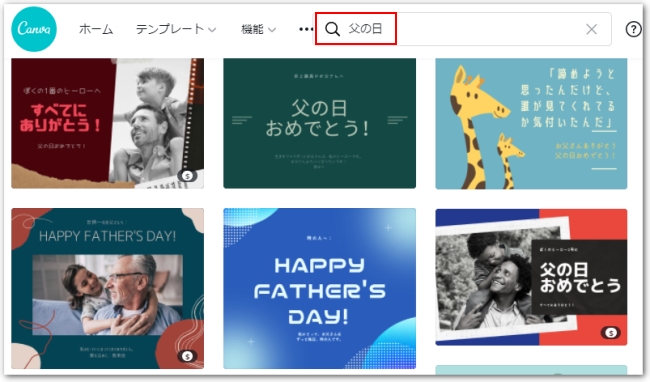
- アップロードをタップして、父の日グリーティングカードに使用したい写真をアップロードします。アップロードされたら、写真をタップしてキャンバスに配置します。
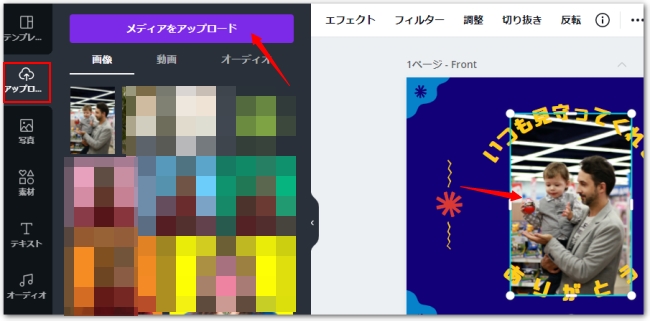
- 配置された写真を選定してから「エフェクト」をタップして、「背景リムーバー」を押せば、写真の背景が自動的に削除されます。押したままに写真を移動したり、サイズを調整したり、文字を編集したりなどの編集もできます。
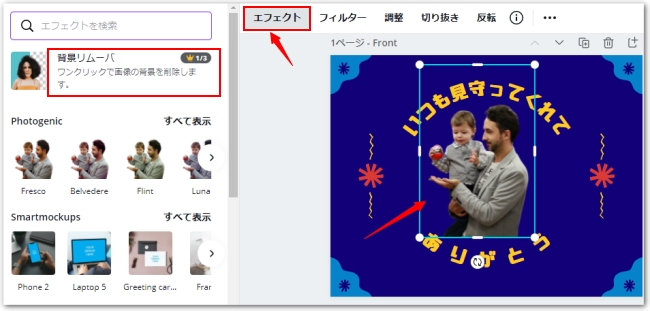
- 最後に右上の「ダウンロード」をタップして、作成した父の日メッセージカードを端末に保存します。
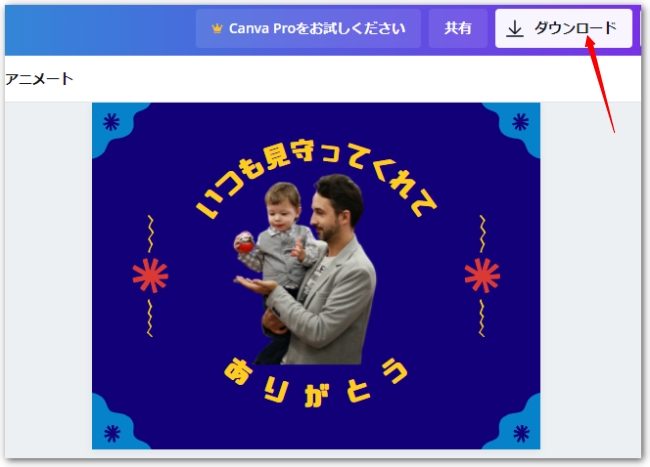
Smilebox
最後に紹介する父の日グリーティングカードを製作する方法はSmileboxです。SmileboxもCanvaと同じで、父の日グリーティングカード作成用のテンプレートを数多く提供しているオンラインサービスです。使い方が簡単なので、Smileboxで利用すれば、手軽に父の日メッセージカードが自作できます。
- ブラウザでSmilebox公式サイトを開きます。「Create Father’s Day Card」をタップします。
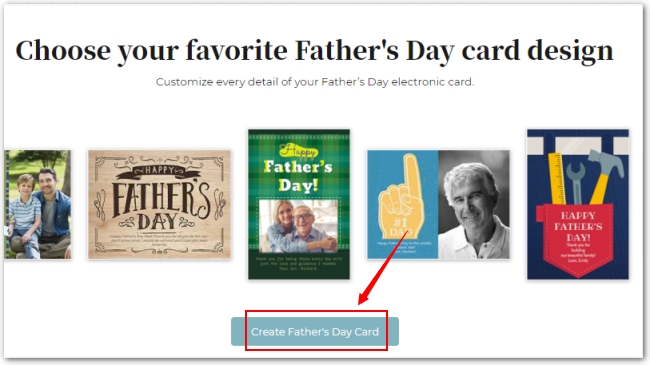
- 好きなテンプレートを選択して、「CUSTOMIZE」をタップして父の日テンプレートを編集します。
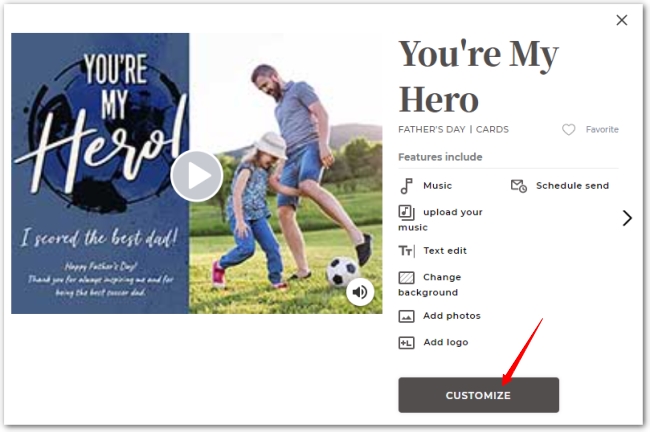
- 「Add photo here」をタップして、父の日写真をアップロードします。
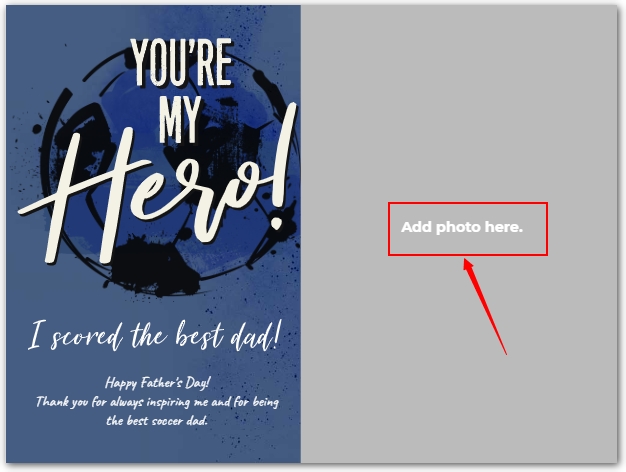
- 「Preview」をタップして、テンプレートの効果を確認します。問題がなければ、「Save」または「Share or Print」をタップして、グリーティングカードを保存したり、SNSにシェアしたり、印刷したりすることができます。
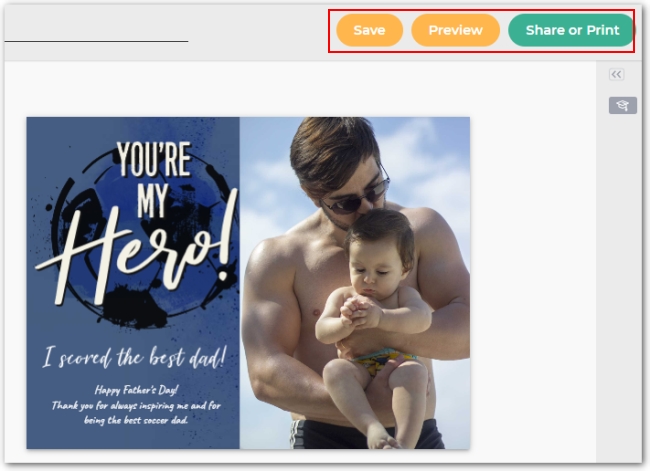
まとめ
以上は2023年最新父の日グリーティングカードを簡単に手作りする方法の紹介でした。スマホアプリでご利用したい場合、Bazzartがおすすめで、オンラインのサービスを利用したい場合、CanvaとSmileboxを試してみてください。他の父の日グリーティングカードの作り方をご存知の場合、ぜひコメント欄に教えて下さいね。



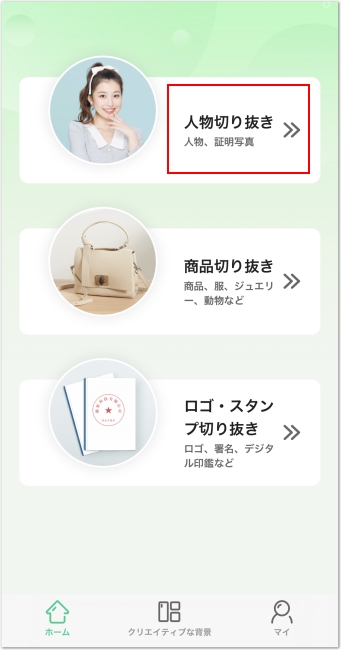
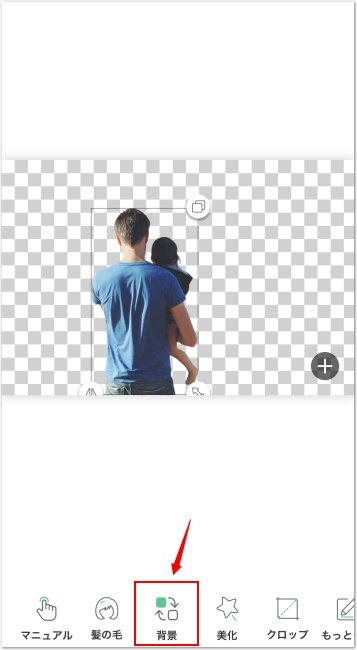
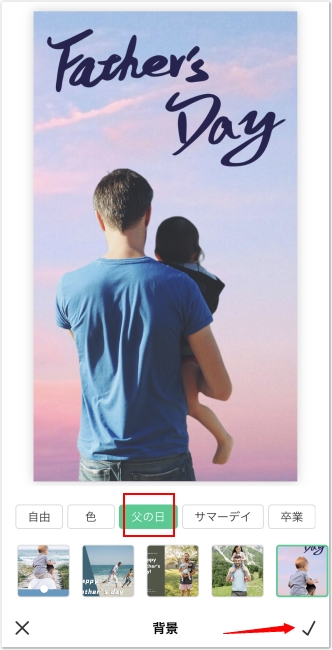
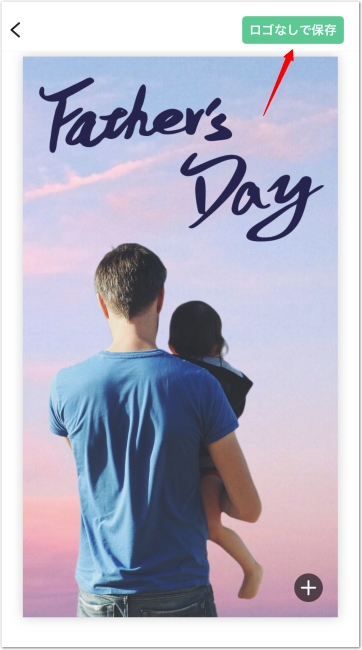
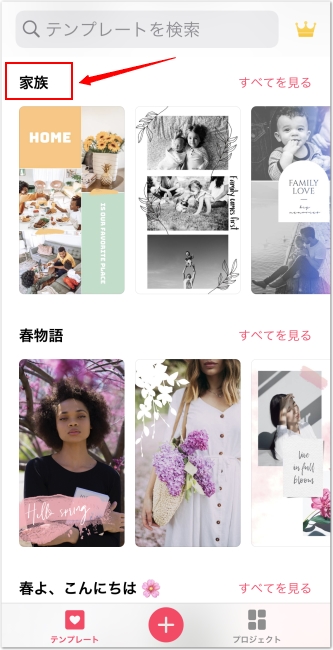
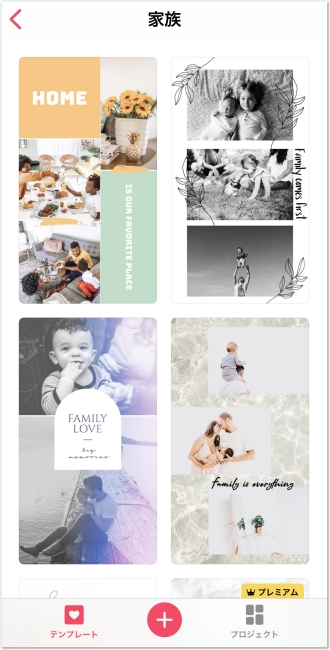
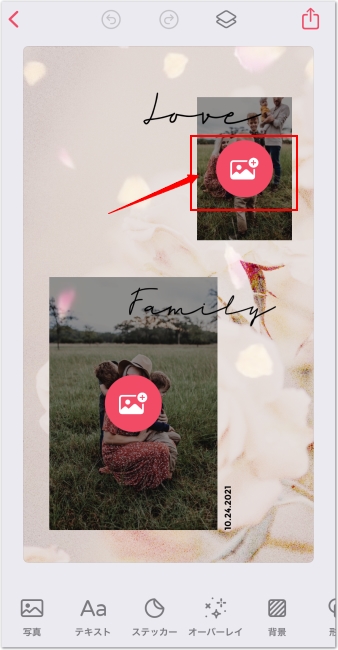
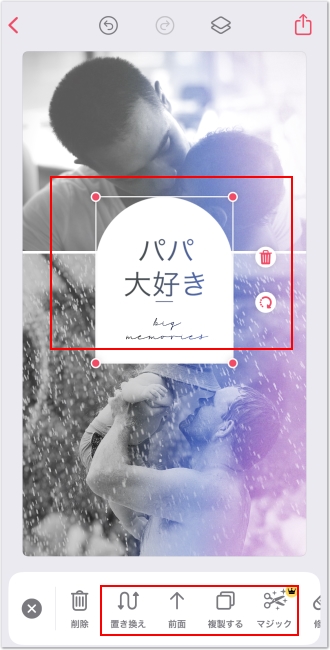
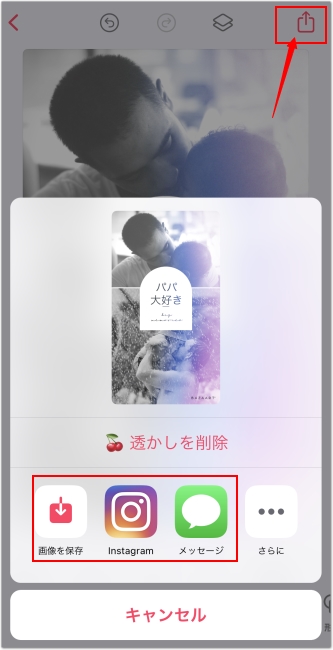
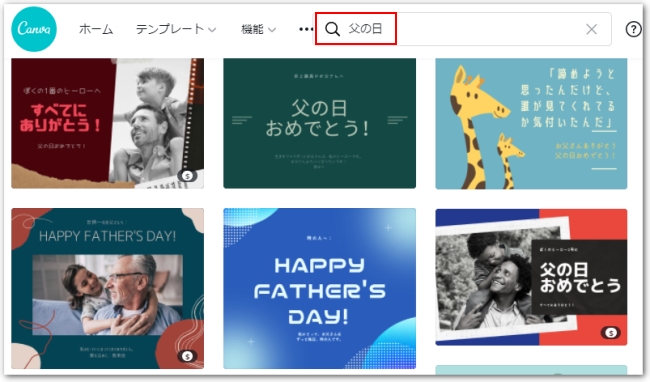
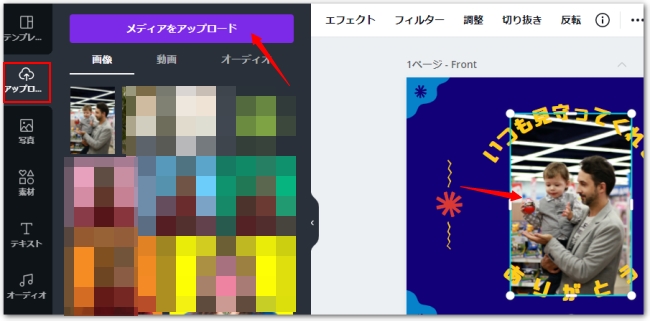
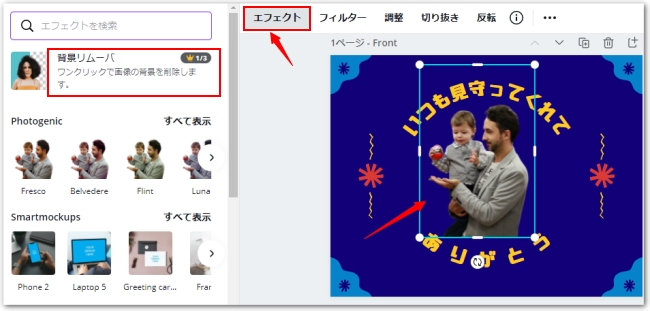
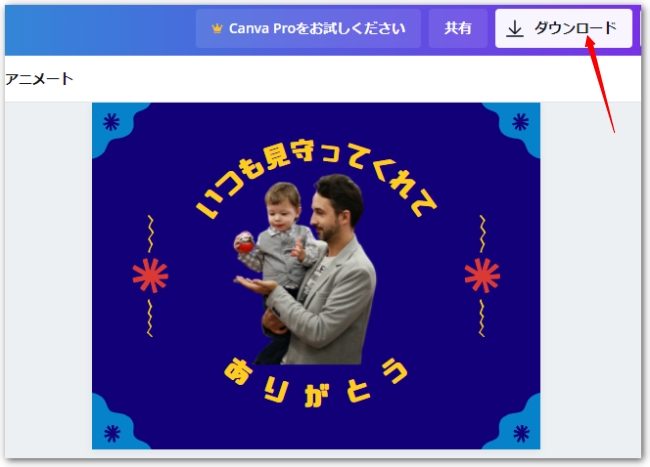
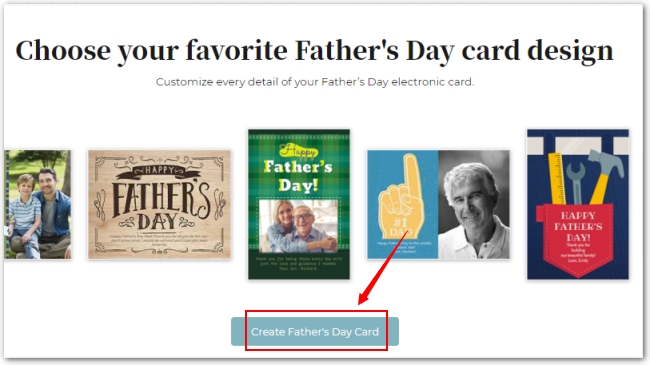
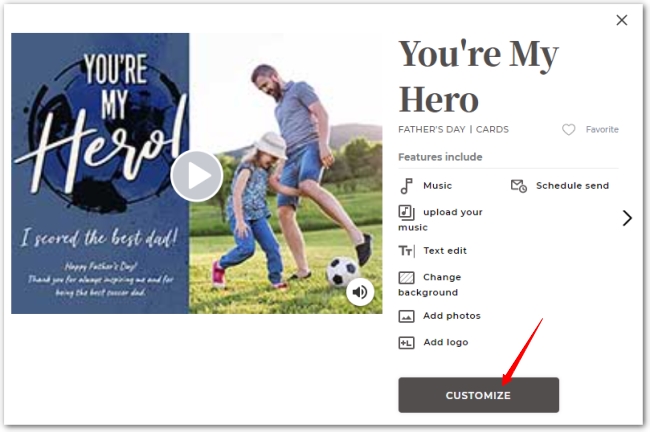
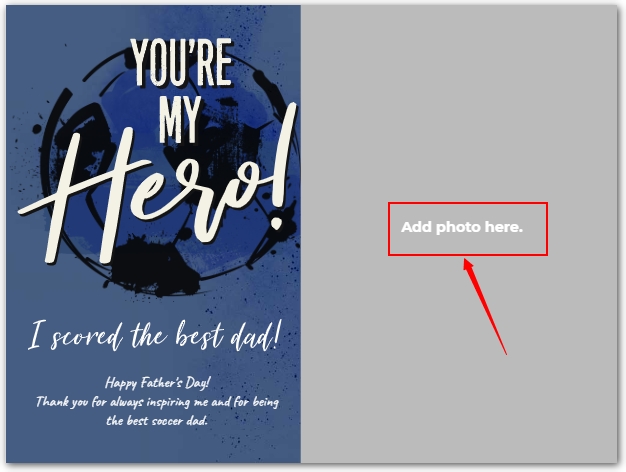
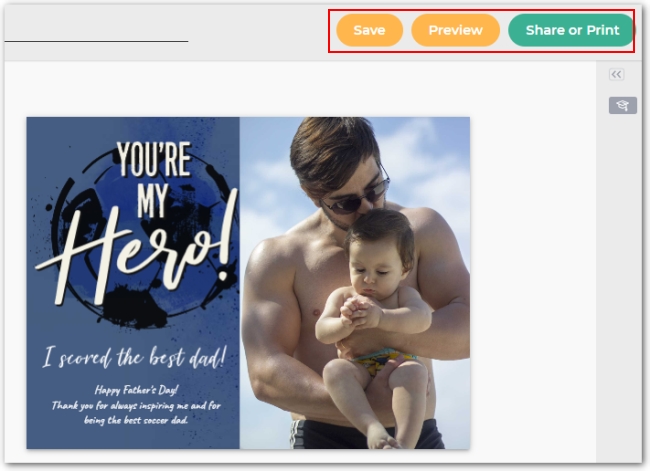
コメントを書く